Vielleicht stehen Sie an der Spitze eines großen Unternehmens und denken darüber nach, ein neues Produkt zu entwickeln und auf den Markt zu bringen. Ein Prototyp ist ein hervorragendes Mittel, um Ihre Idee zu verfeinern und sie in ein wunderbares Produkt zu verwandeln. Adobe sah die Notwendigkeit, Adobe XD zu entwickeln, mit dem Entwickler und Designer Prototypen erstellen können, die der Realität sehr nahe kommen.
Leider lassen sich die XD-Dateien außerhalb dieser Software nicht öffnen und verwenden. In diesem Artikel werden drei praktische Methoden zur Konvertierung von Adobe XD in eine PDF-Datei erläutert.
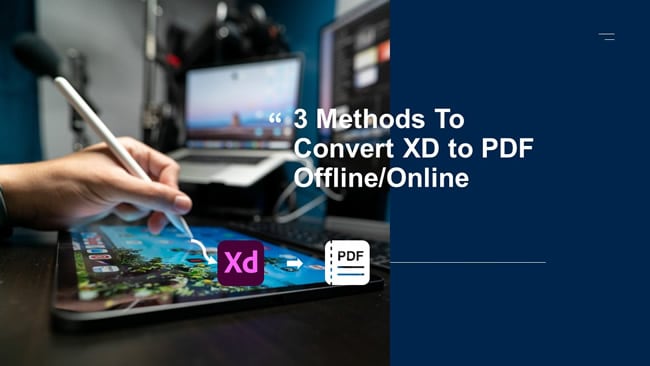
Was ist das Adobe XD Dateiformat?
Adobe XD ist ein Tool für das Design von Oberflächen und Benutzeroberflächen, mit dem Kreativteams, Designer und Unternehmen mobile Anwendungen und Webseiten erstellen können. XD-Dateien gehören zu Adobe XD und sind Mockups, die speziell für die Verwendung mit der Adobe XD Software entwickelt wurden. Diese Dateien enthalten auch Zeichenflächen mit ebenenbasierten grafischen Designelementen wie Text, Formen und Bildern, um den Gestaltungsprozess zu rationalisieren.
Entwickler und Grafikdesigner verwenden XD-Dateien, um einen Prototyp zu erstellen und zu testen, wie er sich anfühlt und aussieht, bevor sie die eigentliche Lösung fertigstellen. Adobe Acrobat veröffentlichte XD-Dateien am 13. April 2021 für Android-, iOS- oder macOS-Geräte.
Wenn Sie eine XD Datei in Adobe XD öffnen möchten, öffnen Sie das plattformübergreifende Programm, klicken Sie auf die Registerkarte "Datei" und wählen Sie "Von Ihrem Computer öffnen". Wenn Sie nicht über Adobe XD verfügen, können Sie die XD-Datei in PSDETCH, Photopea oder Bohemian Coding Sketch öffnen.

Warum eine XD Datei in das PDF Format konvertieren?
Hier sind einige der wichtigsten Gründe, warum Sie eine XD Datei in das PDF Format konvertieren sollten.
Einfaches Teilen
In erster Linie sind XD Dateien schwieriger weiterzugeben als PDF Dateien. Wenn Sie sie in letztere konvertieren, müssen Sie sich keine Gedanken mehr darüber machen, wie Sie Ihre Datei von Ihrem Computer auf das Gerät des Empfängers bringen.
Kompatibilität
Ein weiterer Nachteil der Verwendung von XD-Dateien ist, dass Sie zum Öffnen und Zugreifen auf den Inhalt eine spezielle Software benötigen. Nehmen wir an, Sie sind ein Designer und benötigen Feedback von Ihren Kollegen oder anderen Beteiligten zu dem von Ihnen erstellten statischen Entwurf. Wenn der Empfänger keine Adobe XD Software hat, kann er die Datei nicht öffnen. Durch die Konvertierung der XD-Datei wird der Inhalt besser zugänglich, da PDFs mit fast allen Geräten kompatibel sind.
Speicherplatz und Dateigröße
Und schließlich sparen Sie durch die Konvertierung einer XD Datei in ein PDF Dokument Speicherplatz. Der Grund dafür ist, dass letztere kleiner ist und weniger Platz auf Ihrem Gerät oder Ihrer Festplatte benötigt.
Passwortschutz
Wenn Sie an einem exklusiven Prototyp arbeiten, möchten Sie nicht, dass jemand diesen in die Hände bekommt und Ihre Idee stiehlt. PDFs sind mit einem Passwortschutz ausgestattet, der Ihre Inhalte vor neugierigen Blicken und unerwünschten Zuschauern schützt. Wenn Sie Ihre Datei im XD Format belassen, haben Sie keine Möglichkeit, den Inhalt zu schützen.
Methode 1. Adobe XD in PDF exportieren
Das Konvertieren von XD Dateien in PDFs ist wichtig, damit Sie Ihre Arbeit einfach und rechtzeitig erledigen können. Die erste Methode, mit der Sie das erreichen können, ist der Adobe XD-Export in das PDF-Format.
Nachfolgend finden Sie einige einfache Schritte, die Sie befolgen können.
Schritt 1 Öffnen Sie die XD-Datei in Adobe Acrobat und klicken Sie mit der rechten Maustaste auf Ihr Projekt auf der Registerkarte "Zeichenfläche". Wenn ein Dropdown-Menü erscheint, klicken Sie auf "Für den Export markieren". Alternativ können Sie auch auf "Umschalt + E" drücken.
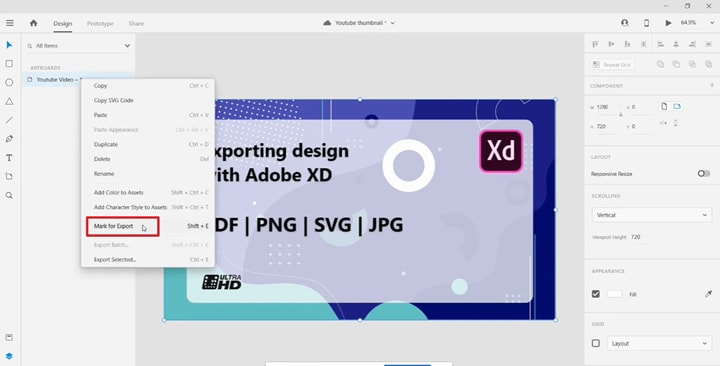
Schritt 2 Klicken Sie erneut mit der rechten Maustaste auf Ihr Projekt und klicken Sie im Dropdown-Menü auf die Registerkarte "Ausgewählte exportieren".
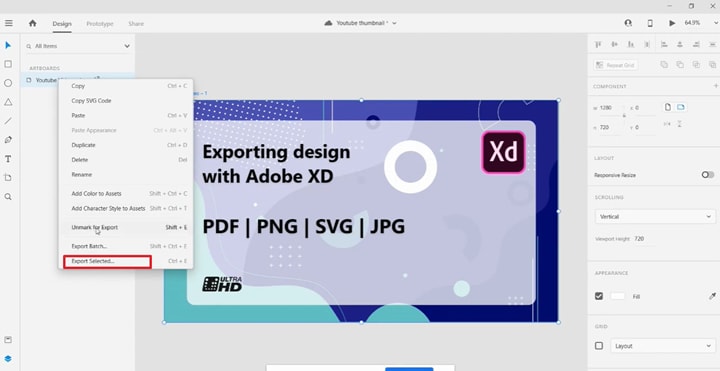
Schritt 3 Es erscheint ein Dialogfeld "Assets exportieren", in dem Sie das Exportformat, die Qualität und den Ordner angeben können, in dem Sie es auf Ihrem Gerät speichern möchten. Sie sollten auch festlegen, ob Sie die Datei für das Web, Design, iOS oder Android exportieren möchten.
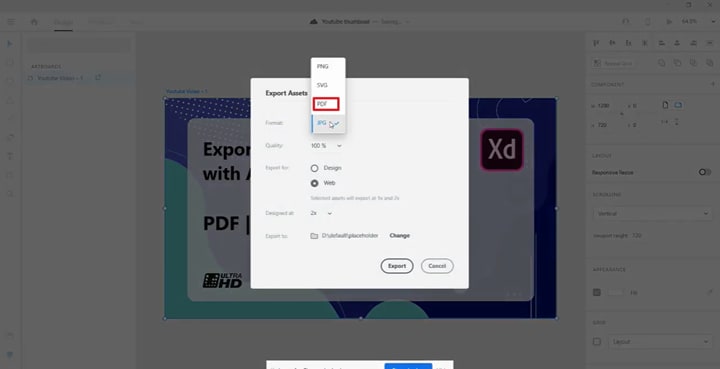
Schritt 4 Klicken Sie auf die "Exportieren" Schaltfläche, um den Vorgang zu starten.
Methode 2. XD in PDF konvertieren mit Filestar
Filestar ist ein hilfreiches Tool mit zahlreichen Fähigkeiten und Funktionen, mit dem Sie XD Dateien innerhalb weniger Minuten in PDF konvertieren können. Mit der Konvertieren Funktion können Sie ein Dateiformat in nur wenigen Minuten in ein anderes umwandeln, ohne Ihre Zeit zu verschwenden.
Dabei spielt es keine Rolle, ob es sich um ein gewöhnliches Dateiformat wie eine PPT oder ein ungewöhnliches wie eine XD-Datei handelt. Filestar hat schon alles gesehen; Sie müssen sich keine Sorgen machen, dass die Plattform Ihre Datei nicht erkennt. Wir können Ihnen auch garantieren, dass Filestar die Arbeit erledigt, ohne die Qualität Ihres Dokuments zu beeinträchtigen. Sie können sich auch auf diese Plattform verlassen, um einzelne oder große Dateien zu konvertieren. Hier finden Sie weitere erstaunliche Funktionen, die Sie mit Filestar nutzen können.
- Transformieren
- Zusammenführen
- Teilen
- Komprimieren
- Extrahieren
Hier sind einige einfache Schritte, die Ihnen bei der Konvertierung von XD in PDF mit Filestar helfen.
Schritt 1 Laden Sie die Filestar-Plattform auf Ihr Gerät herunter.
Schritt 2 Klicken Sie mit der rechten Maustaste auf die Datei oder die Dateien, die Sie konvertieren möchten und wählen Sie "Mit Filestar konvertieren".
Schritt 3 Klicken Sie auf die "Konvertieren" Schaltfläche, um den Vorgang abzuschließen.
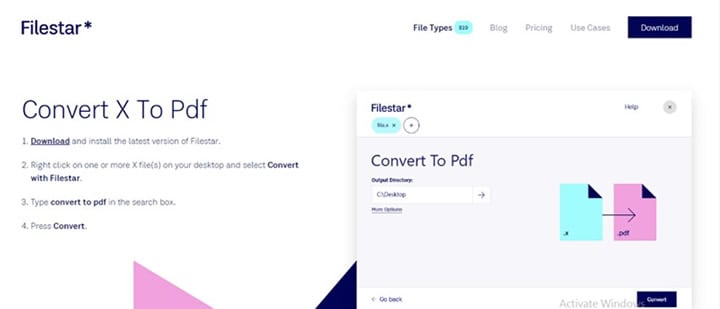
Methode 3. Verwenden Sie Magicul, um XD Dateien online in PDF zu konvertieren.
Magicul ist ein weiteres Online-Tool zur Konvertierung von Adobe XD in PDF, mit dem Sie XD-Dateien in PDF umwandeln können. Die Entwickler von Magicul haben unzählige Stunden damit verbracht, dieses Online Tool zu entwerfen und sicherzustellen, dass es genaue Ergebnisse liefert, um Ihre Zufriedenheit zu steigern. Der Converter unterstützt die meisten wichtigen Designformate wie Figma, Adobe XD, Illustrator, Sketch und Photoshop.
Es spielt keine Rolle, ob Ihre XD Datei ein vollständiger Prototyp war. Magicul wird sie problemlos verarbeiten und in ein PDF konvertieren, so dass Sie problemlos auf den Inhalt Ihrer Dateien zugreifen können. Glücklicherweise müssen Sie nicht die Desktop-Version herunterladen, um in den Genuss der Vorteile zu kommen.
Die kostenlose Online-Konvertierung von XD-Dateien in das PDF-Format mit Magicul ist so einfach wie das Hochladen der Datei in das Online-Tool oder das Ziehen und Ablegen der Datei in das dafür vorgesehene Feld. Wenn Sie fertig sind, können Sie Ihren Entwurf in den Code übertragen oder Ihre Daten sichern, damit Sie sie später leicht wiederfinden. Wenn Ihrem Computer oder Ihrer externen Festplatte etwas zustößt, können Sie beruhigt sein, denn Sie können die gesicherten Dateien wiederherstellen.
Lesen Sie weiter, um zu erfahren, wie Sie Magicul verwenden, um XD online in PDF zu konvertieren.
Schritt 1 Rufen Sie die Webseite von Magicul auf und ziehen Sie die zu konvertierende Datei per Drag & Drop. Sie können sie auch von Ihrem internen Speicher hochladen.
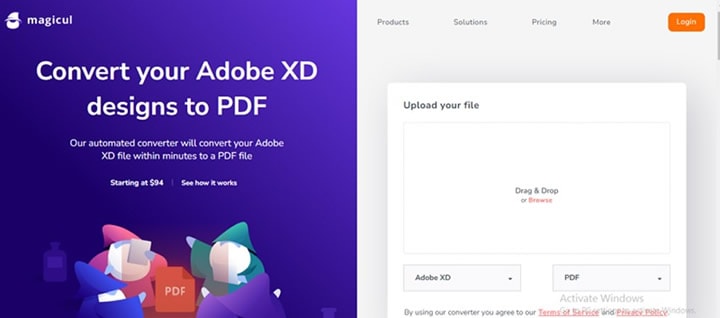
Schritt 2 Klicken Sie auf die Schaltfläche "Jetzt hochladen", um den Konvertierungsprozess zu starten.
Leute fragen auch
In diesem letzten Teil geht es um einige häufig gestellte Fragen zu Adobe XD und XD Dateien.
F1. Kann ich PDF-Dateien mit Adobe XD bearbeiten?
Leider können Sie Adobe XD nicht verwenden, um ein PDF direkt zu bearbeiten. Andererseits können Sie eine PDF-Datei auch nicht direkt in Adobe XD importieren.
Um Ihre PDF-Datei bearbeitbar zu machen, müssen Sie sie zunächst in Illustrator öffnen, das die PDF-Datei in ein Bildformat konvertiert. Der nächste Schritt wäre, das Format zu kopieren und in Adobe XD einzufügen. Wenn Sie diese einfachen Schritte befolgen, bleibt das PDF bearbeitbar, was nicht möglich wäre, wenn Sie das PDF direkt in XD importieren würden.
Die obige Methode ist zwar effizient, aber Sie könnten sich auf dem Weg dorthin verirren. Mit Wondershare PDFelement können Sie Ihre PDF-Datei ganz einfach bearbeiten und Adobe XD mühelos in PDF konvertieren. Diese benutzerfreundliche Plattform verfügt über eine effiziente Bearbeitungsfunktion, mit der Sie mühelos Änderungen an Ihrem PDF vornehmen können.
 G2-Wertung: 4.5/5 |
G2-Wertung: 4.5/5 |  100 % Sicher |
100 % Sicher |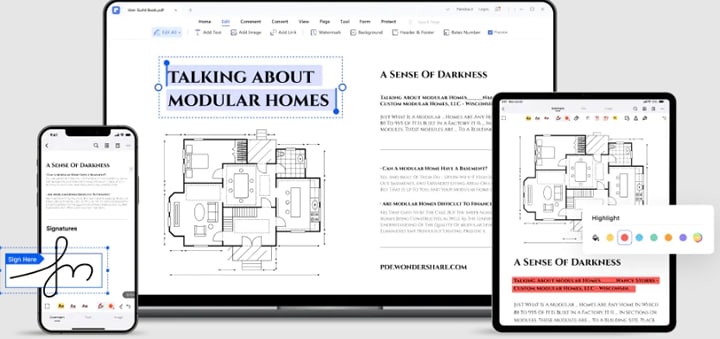
Sie können Text, Bilder, Formulare und Seiten hinzufügen, ohne das Originalformat zu verändern. Wenn Sie zum Beispiel einen zusätzlichen Absatz hinzufügen möchten, können Sie den Text mit derselben Formatierung bearbeiten und die Größe, Schriftart, Farbe und Ausrichtung des Textes ändern. Wondershare PDFelement verfügt außerdem über eine integrierte Rechtschreibprüfung, damit Sie keine Arbeiten mit Rechtschreib- oder Grammatikfehlern einreichen.
F2. Kann man Adobe XD Code konvertieren?
Ja, Sie können Adobe XD in Code umwandeln, indem Sie das Anima Plugin für Adobe XD verwenden. Es hilft, wenn Sie sich für das Anima-Konto mit einem Pro-Tarif anmelden, mit dem Sie den gerade konvertierten Code kopieren oder exportieren können.
Es gibt zwei Möglichkeiten, dies zu tun: Exportieren Sie das gesamte Codepaket oder holen Sie den Code für einzelne Komponenten. Ihr Computer speichert das Codepaket als Zip-Datei, die alle HTML-, CSS-, Schrift- und Bilddateien enthält.
Wenn Sie das gesamte Paket exportieren, können Sie nach dem Entpacken der Datei eine Vorschau der einzelnen Dateien in Ihrem Browser anzeigen. Sie können auch alle Ihre Interaktionen und Smart-Ebenen innerhalb Ihres Entwurfs sehen, ähnlich wie im fertigen Produkt. Alternativ können Sie auch den Code für eine bestimmte Komponente exportieren, anstatt das Ganze zu konvertieren.
F3. Wie speichere ich eine Adobe XD Datei auf meinem Computer?
Wenn Sie mit der Gestaltung eines Projekts in Adobe XD fertig sind, klicken Sie auf das "Menü" Symbol in der oberen linken Ecke Ihrer Seite und wählen Sie "Als lokales Dokument speichern". Es erscheint ein Popup-Fenster "Speichern unter", das den Pfad anzeigt, den das Gerät zum Speichern Ihres Dokuments verwendet hat. Wählen Sie den Ordner, in dem Sie Ihr Dokument speichern möchten, geben Sie einen Dateinamen ein und wählen Sie "Speichern".
Fazit
Mit Adobe XD kann Ihr Entwicklerteam eine Webseite oder eine mobile Anwendung verfeinern und eventuelle Probleme lösen, bevor sie in das Endprodukt einfließen. Diese Software rationalisiert auch Ihren Arbeitsablauf und verhindert, dass Sie sich zu weit von Ihren Zielen entfernen. Zum Glück stehen Ihnen viele Tools und Plattformen zur Verfügung, mit denen Sie XD Dateien in PDFs konvertieren können, um sie auf jedem Gerät einfach weiterzugeben und anzusehen.



